HDR(ハイダイナミックレンジ)写真は、もともと、人間の目が見たり知覚したりできるものと比較して、標準のカメラセンサーの限られたダイナミックレンジを修正する試みとして始まりました。これは新しい概念ではありませんが、聞いたことがない場合は、説明させてください。
当時、カメラセンサーの平均ダイナミックレンジは約5〜7ストップでした。ここでは、目が11〜14ストップの範囲に簡単に適応して認識できます。現在、最新のカメラのセンサーはダイナミックレンジの点ではるかに優れていますが、状況によっては、全範囲をキャプチャすることはできません。

5画像1ストップアパルト–基本プリセット–わずかなコントラスト調整
そのため、HDR技術では、同じ被写体の異なる露出の複数の画像を利用し、それらをマージして、目で認識できる露出範囲に近い露出範囲を作成します。もちろん、これは新しい概念ではなく、このテーマに関して写真家の間で常に多くの論争があります。極端なものや芸術的なものが好きな人もいれば、もっと自然なものが好きな人もいます。どちらもHDRメソッドで実現できます。 HDRを実行するためのソフトウェアにはさまざまな手法と種類があります。しかし、それらのすべてが使いやすく理解しやすいわけではなく、結果として得られる画像は自然ではなく、過剰に処理されています。
最近、Mac用の消費者向けおよびプロ向けの写真ソフトウェアの世界有数の開発者の1人であるMacphunは、この技術を習得したアーティスト兼HDRのパイオニアであるTrey Ratcliffとチームを組み、900万人以上のファンを獲得しました。彼らの声明によると、「Aurora HDRには、高品質の次世代ドラマチック画像を作成するために必要な、考えられるすべてのツールが含まれています。」
私自身、Treyのすばらしい画像のファンだったので、このソフトウェアについて聞いたとき、試してみたいと思いました。コピーを受け取ったばかりで、数日間遊んでいます。

5画像2ストップアパルト–プリセット内のTreys Angels –わずかなコントラスト調整
開発者が説明したように、Macphun AuroraHDRProの主な利点のいくつかは次のとおりです。
- 革新的なHDRアルゴリズムにより、自然なものから高度に様式化されたものまで、HDRの外観の全範囲が可能になります。
- 利用可能な最も完全なツールセットを使用した総合的なHDR編集エクスペリエンス。
- TreyRatcliffによるSignatureProプリセットを含む強力なワンクリックプリセットは、すぐに素晴らしい結果をもたらします。
- レイヤー、マスキング、ブラシは、究極の選択的編集を提供します。
- ユニークなラディアンスコントロールとカスタムテクスチャブレンディングにより、クリエイティブな多様性を実現します。
- 画像のドラマ性を高めるための詳細な機能強化。
- 鮮やかな色の組み合わせのための広範な色と調色のコントロール。
- 親しみやすいユーザーインターフェースにより、快適でわかりやすいエクスペリエンスが実現します。
- 組み込みの共有は、人気のある写真コミュニティやソーシャルネットワークをサポートします。
- RAW、JPG、TIFF、およびその他の一般的なファイルは、最大限の柔軟性をサポートします。
- スタンドアロンアプリとして、または人気のあるホストアプリケーションへのプラグインとしての使用をサポートする、あらゆるスタイルに合わせたワークフロー。

7枚の画像1ストップアパルト–屋内の明るいプリセット–わずかなコントラスト調整
上記のように、このソフトウェアは、スタンドアロンアプリケーションとして、またはAdobe Photoshop、Adobe Lightroom、またはAppleAperture内のプラグインホスト操作として使用できます。 Lightroomが私のベースなので、そこから使用することにしました。
インストール後、Lightroomで動作させる方法を理解するのに少し時間がかかりました。ほとんどのプラグインは拡張機能を自動的にインストールしますが、Auroraでは、実際にプログラムを開き、イメージを開いてから、Aurora HDR Proメニューに移動し、[プラグインのインストール]を選択する必要があります。私の意見では、将来のエディションでは、このプロセスを実行するよりも、最初のインストール時にプラグインをインストールするオプションがある方がよいと思います。しかしその後、Lightroomと完璧に統合されました。
起動すると、表示される最初のウィンドウに、HDRが作成される画像と、アライメント、ゴースト、色収差低減のオプションが表示されます。ここまでは順調ですね。画像が手持ちで撮影された場合は位置合わせを選択し、動く被写体がある場合はゴースト縮小を選択します。
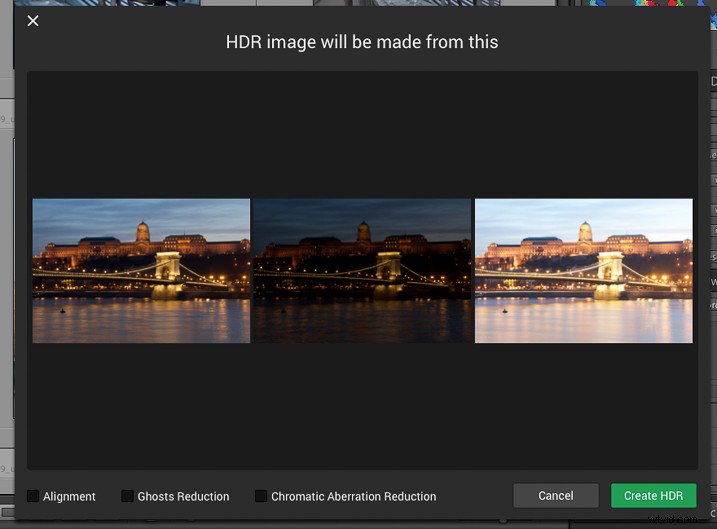
[HDRの作成]をクリックすると、画像が結合され、メインインターフェイスが開きます。インターフェースは丸みがあり、ナビゲートしやすいです。上部にナビゲーションとツールバー、右側にレイヤーと調整ツール、下部にプリセットの選択という3つの主要なセクションがある大きな画像ビューを備えています。
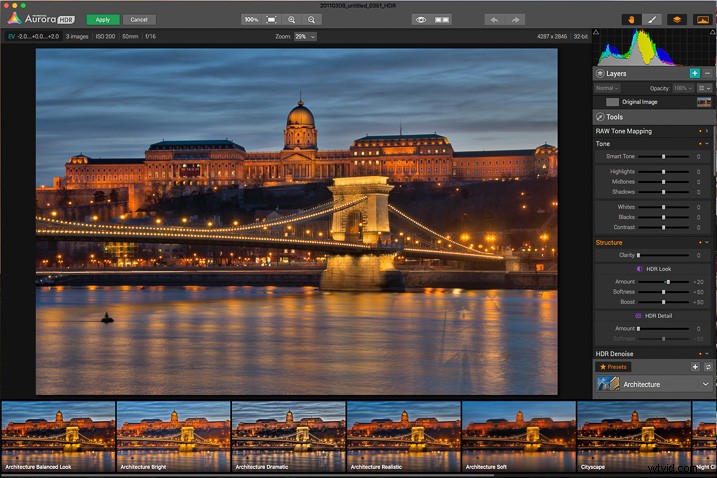
トップバーには、ズームツール、クイックプレビューと比較オプション(元の画像と編集した画像を確認するため)、移動ツール(ズームインしたときに移動するため)、レイヤーで使用するブラシと消しゴムがあります。 (マスクを作成する場合)およびレイヤーツール。
右側のパネルのメインセクションには、次のツールが含まれています。
- ヒストグラム: 暗い色から明るい色まで、画像の完全な色調範囲を表示します。 Lightroomの場合と同様に、右上隅と左上隅をクリックすると、黒と白のクリッピングポイントが表示されます。
- レイヤー: 私はこれが本当に好きでした。レイヤーは、整理された状態を維持し、マスクを使用してレイヤーを分離することにより、画像にさまざまな効果を追加するための優れた方法です。必要な数のレイヤーを追加できます。また、さまざまなブレンドモード(通常、ソフトライト、ハードライト、オーバーレイ、乗算、画面の明るさ、色)を使用して適用することもできます。 AdobePhotoshopとほぼ同じように機能します。
- トーンマッピング: このパネルは、Aurora HDRがファイルを圧縮する方法と、括弧で囲まれたセットの各露出にかかる重みを制御します。
- トーン: このパネルは、ハイライト、ミッドトーン、シャドウを制御します。また、コントラストを高めたり、黒と白のポイントを押したりするのにも役立ちます。
- 構造: このパネルにはいくつかの機能がありますが、ステロイドの明快さとして考えてください。これはエッジを見つけることによって機能し、エッジにコントラストを追加することを回避しますが、むしろ領域に影響を与えます。もちろん、「Clarity」や「HDRLook」や「HDRDetail」と呼ばれるサブパネルなど、操作できるスライダーがいくつか含まれています。ここから、画像のテクスチャを増減できます。
- HDRノイズ除去: 写真のマージによって生成されるノイズやアーティファクトを排除するためのツール。
- 画像の輝き: これでTreyの手にはっきりと気付くことができます。写真に「夢のような」感覚を与えます。
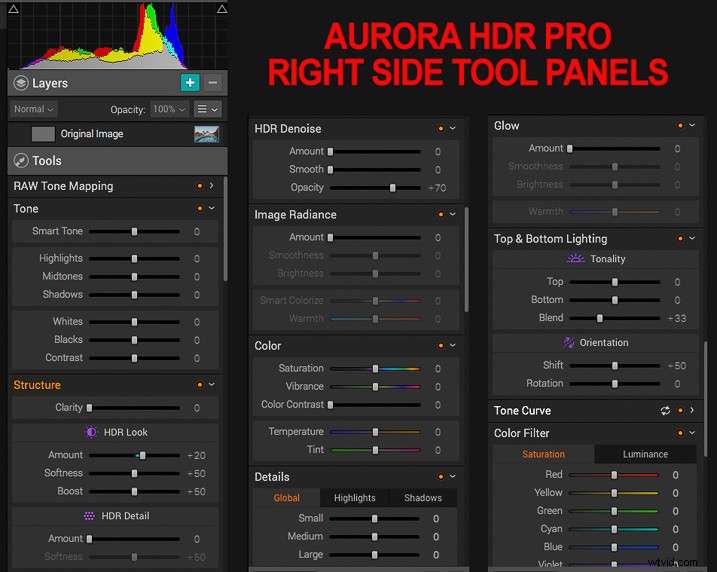
- 色: 画像の色、鮮やかさ、色のコントラスト、温度、色合いを調整するためのコントロールが含まれています。
- 詳細: 画像の細部を引き立たせるための鮮明さ、細部、鮮明さの向上。研ぎ機能がないので、研ぎ道具として使えます。
- グロー: 別の創造的なツール。これを使用すると、明るいトーンに柔らかな効果を作成できます。
- 上部と下部の照明: 私もこの追加が本当に気に入りました。それらは段階的な減光フィルターと同様に機能します。このコントロールは、画像を2つのセグメントに分割し、画像を暗くしたり明るくしたりします。
- トーンカーブ: 曲線ツール。 Adobe PhotoshopやLightroomと同様に、曲線の操作に慣れている場合は、パネルがあります。全体的に適用することも、赤、緑、青の独立したチャネルでも機能することもできます。
- カラーフィルター: カラーフィルターは、彩度と輝度を特定の色に調整するために使用できます。 Adobe LightroomのHSLパネルと同様に機能しますが、Aurora Softwareには色相オプションがなく、6つの基本色に制限されています。それでも、調整するためにそこにあるのは良いことです。これは別のソフトウェアであるため、Lightroomと比較するつもりはありません。よく知っているオプションについて言及するだけです。
- 色調: これを使用すると、ハイライトまたはシャドウのトーンを変更し、同じ彩度を個別に増減できます。スプリットトーニングのための本当に素晴らしいクリエイティブツール。パネル上部のプリセットオプションもとても気に入っています。
- ビネット: 従来のビネットツール。期待どおりに機能しますが、非常に巧妙な機能もあります。InnerLight機能を使用すると、画像の中央または任意の部分に光を追加できます。
最後に、MacphunとTrey自身が作成したプリセットがあります。これらは、ワンクリックでさまざまな外観を試すための良い出発点を提供します。もちろん、独自のプリセットを作成して、将来使用するために保存することもできます。
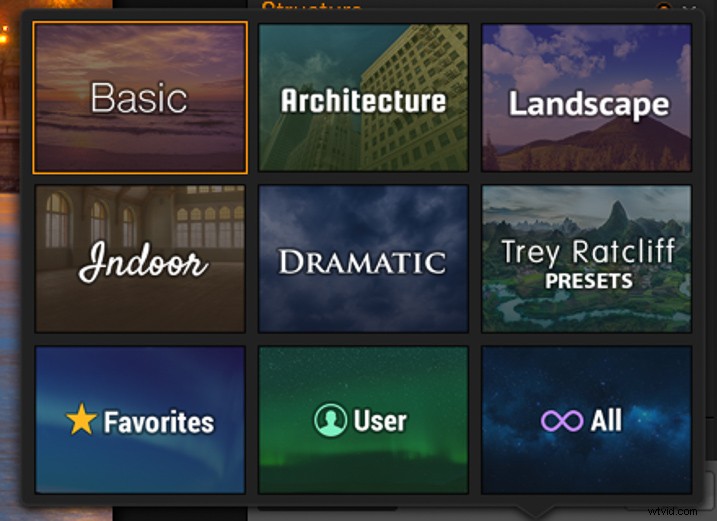
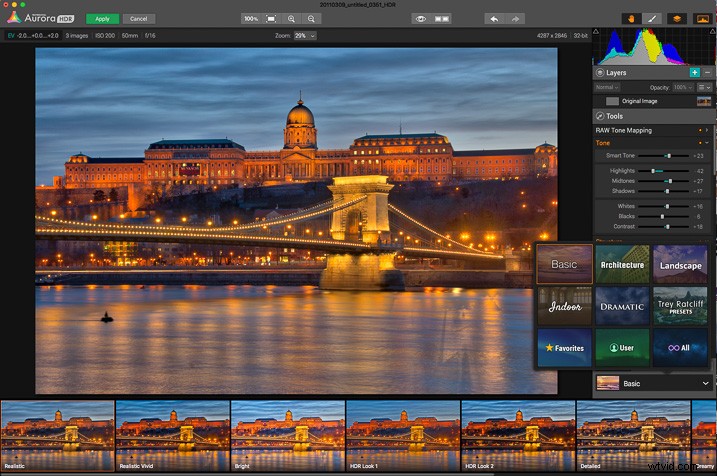
下の画像は、3つの画像を使用して作成し、2つのストップを離して撮影しました。 Basic Realisticプリセットをベースとして開始し、必要なものが得られるまでスライダーで遊んでいました。次に、前景の宮殿に光を追加するためのレイヤーを追加し、残りをマスクしました。
作業中に気づいたことの1つは、アプリケーションが過去に使用した他のソフトウェアと比較して高速であるということです。これは天の恵みです。すべてが高速に読み込まれ、アプリケーションは非常に応答性が高いようです。今後も間違いなく使い続け、さらに多くの機能をテストしていきます。

HDRファンであるか、この手法を試したことがない場合でも、Macphun AuroraHDRProを試してみてください。これは、プロとアマチュアの両方のニーズに応えることができる、バランスの取れたアプリケーションです。
残念ながら、このソフトウェアはMacでしか利用できませんが、全体としては優れた代替手段だと思います。現在、これらは3つのオプションです。 AuroraHDRは現在49.99ドルで販売されています。このオプションでは、RAWはサポートされておらず、スタンドアロンアプリケーションとして実行できます。テストされたバージョンは、99ドルで販売されているAurora HDR Proであり、アプリケーションと129ドルのトレーニングを含むパッケージもあります。
SummaryReviewer Daniel KorzeniewskiReview Date レビューアイテムMacphunAuroraHDRProAuthor評価4




